1. Visão geral
O Visual Studio é o ambiente de desenvolvimento integrado ideal para desenvolvedores do Windows e .NET. O Cloud Tools for Visual Studio é um plug-in para criar e testar aplicativos Windows e .NET localmente e implantá-los no Google Cloud Platform diretamente do Visual Studio.
Com o Google Cloud Explorer, é fácil procurar projetos e recursos do Google Cloud em todas as suas contas no Visual Studio.
Neste codelab, você vai aprender a instalar e usar o Cloud Tools for Visual Studio e a interagir com os recursos do Google Cloud diretamente do Visual Studio.
O que você vai aprender
- Como instalar o Cloud Tools for Visual Studio.
- Como autenticar no Google Cloud Platform.
- Como usar o Cloud Explorer do Google para gerenciar recursos.
- Como criar e gerenciar instâncias do Google Compute Engine.
- Como criar e implantar apps ASP.NET
- Como navegar pelo Google Cloud Storage.
O que é necessário
- Um projeto do Google Cloud Platform.
- Um navegador, como o Chrome ou o Firefox.
- Um computador Windows com o Visual Studio 2015 instalado.
- O SDK do Google Cloud para Windows instalado.
Como você usará este tutorial?
Como você classificaria sua experiência com o Google Cloud Platform?
2. Configuração e requisitos
Para este codelab, você precisa de um projeto do Google Cloud Platform para interagir com o Visual Studio. Se você já tiver um projeto, use-o ou crie um novo seguindo estas etapas.
Configuração de ambiente autoguiada
Se você ainda não tem uma Conta do Google (Gmail ou G Suite), crie uma. Faça login no console do Google Cloud ( console.cloud.google.com) e crie um projeto:
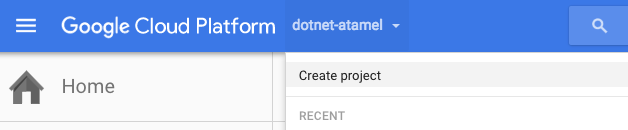
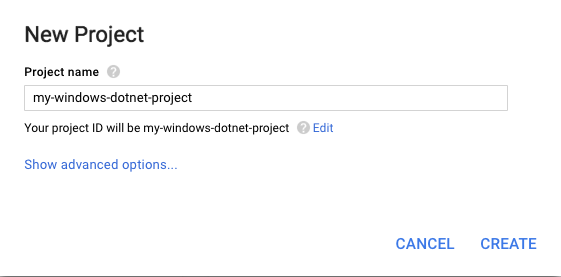
Lembre-se do ID do projeto, um nome exclusivo em todos os projetos do Google Cloud Platform. Faremos referência a ele mais adiante neste codelab como PROJECT_ID.
Em seguida, é necessário ativar o faturamento no console do Google Cloud para usar os recursos do Google Cloud Platform, como o Google Cloud Datastore e o Cloud Storage.
Novos usuários do Google Cloud Platform estão qualificados para uma avaliação sem custo financeiro de US$300. A execução deste codelab não deve custar mais do que alguns dólares, mas pode ser mais se você decidir usar mais recursos ou deixá-los em execução. Consulte a seção "limpeza" no final deste documento.
3. Instalação
O Cloud Tools for Visual Studio pode ser instalado diretamente no Visual Studio pela Galeria do Visual Studio. Inicie o Visual Studio, acesse o menu Ferramentas e selecione Extensões e atualizações. Uma nova janela será aberta. À esquerda, selecione On-line e Galeria do Visual Studio. No lado direito, você vai encontrar a entrada de texto Pesquisar na Galeria do Visual Studio. Pesquise Google Cloud. Isso vai listar vários resultados, mas você vai encontrar o Google Cloud Tools for Visual Studio.
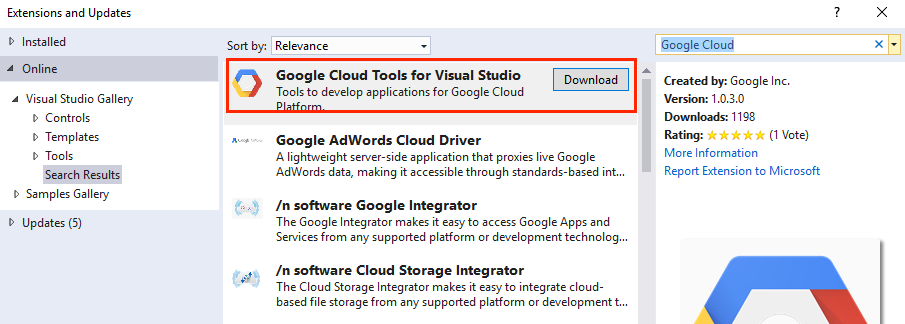
Clique em Fazer o download. Isso vai baixar o plug-in. Depois, clique em Instalar. Depois que a instalação for concluída, reinicie o Visual Studio.
Para garantir que tudo foi instalado corretamente, um novo item de menu Google Cloud Tools vai aparecer no menu Ferramentas do Visual Studio.
4. Autenticação
Antes de usar o Cloud Tools for Visual Studio, é necessário se autenticar no Google Cloud Platform. Acesse Ferramentas > Ferramentas do Google Cloud > Gerenciar contas > Adicionar conta.
Isso vai abrir uma nova janela do navegador em que você pode fazer login com sua Conta do Google. Se um navegador padrão não estiver definido, às vezes você pode ficar preso na caixa de diálogo "Como você quer abrir este site?". Nesse caso, defina o Chrome como navegador padrão e tente de novo.
Em seguida, conceda ao Cloud Tools for Visual Studio acesso ao seu projeto do Google Cloud Platform. Quando terminar, você vai ver a mensagem O Visual Studio agora tem autorização para acessar sua conta.
Você pode fechar o navegador e voltar ao Visual Studio. Confira novamente em Ferramentas do Google Cloud > Gerenciar contas. Sua conta vai aparecer na lista.
5. Google Cloud Explorer
Depois de autenticado, você pode usar o Google Cloud Explorer para gerenciar recursos. No Visual Studio, acesse Ferramentas > Ferramentas do Google Cloud > Mostrar Google Cloud Explorer.
Isso abre uma nova janela. Na parte de cima, escolha seu projeto do Google Cloud Platform. No meio, você pode ver os recursos do Compute Engine, do Cloud Storage e do Cloud SQL.
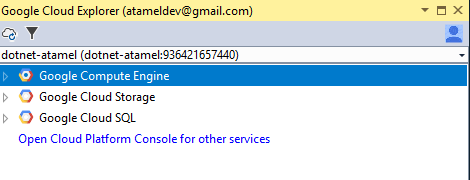
Na próxima seção, você vai aprender a criar e gerenciar instâncias do Compute Engine no Visual Studio.
6. Criar e gerenciar instâncias do Google Compute Engine
Criar uma instância
Nesta seção, você vai implantar uma máquina Windows com o framework ASP.NET instalado no Compute Engine. Para isso, clique com o botão direito do mouse em Google Compute Engine e selecione Nova instância ASP.NET.
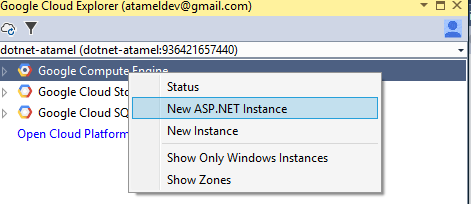
Isso abre uma nova janela do navegador com o Cloud Launcher. Siga as instruções para implantar uma instância do Windows com o ASP.NET Framework. A implantação leva alguns minutos para ser concluída. Depois que o processo for concluído, a nova instância vai aparecer na lista de instâncias do Compute Engine no Visual Studio e no console do Google Cloud.
Criar um nome de usuário e uma senha do Windows
Para se conectar usando a área de trabalho remota à nova máquina virtual ou salvar o arquivo de configurações de publicação (para usar durante as implantações), crie um nome de usuário e uma senha do Windows. Clique com o botão direito do mouse na instância do Compute Engine recém-criada (que começa com "aspnet") e escolha Gerenciar credenciais do Windows.
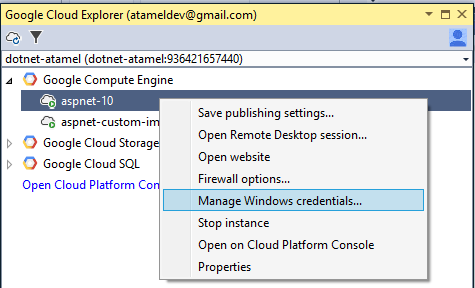
Na próxima tela, você pode criar um usuário e uma senha do Windows ou deixar o plug-in do Visual Studio gerar um para você. Se você receber um erro "é necessário instalar o componente Beta do SDK do Google Cloud", siga as instruções para instalar os componentes Beta e crie o usuário. Depois que o usuário for criado, ele vai aparecer na lista.
Para testar se é possível usar o RDP na instância com o novo usuário do Windows, clique com o botão direito do mouse na instância do Compute Engine novamente, selecione Abrir sessão de Área de trabalho remota e escolha o usuário do Windows que você acabou de criar no menu suspenso. Clique em Abrir e depois em Conectar. Se você receber um aviso de certificado, ignore-o e selecione Sim. Após alguns segundos, uma sessão de área de trabalho remota será aberta na sua instância do Windows em execução no Compute Engine.
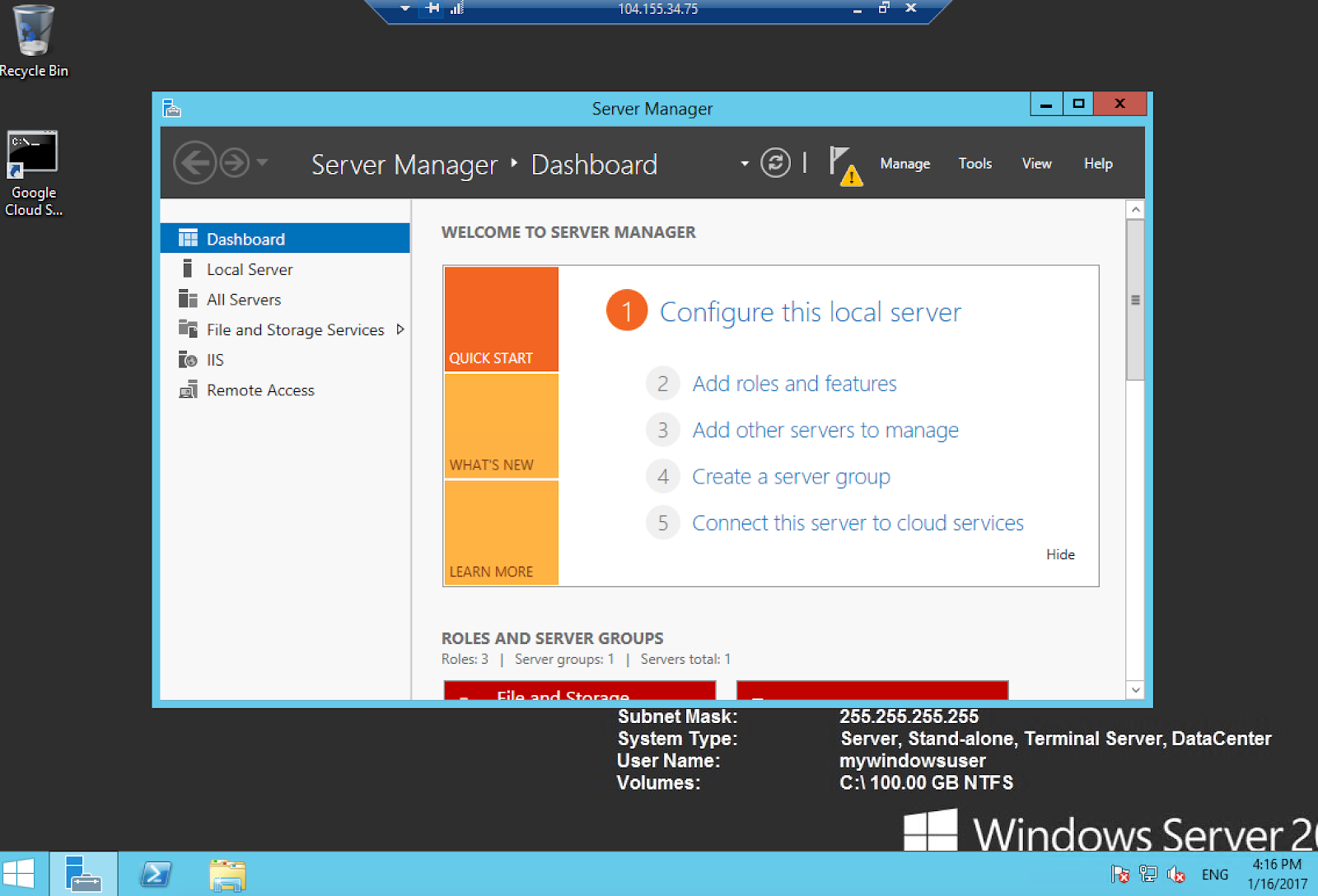
Salvar configurações de publicação
Há outras ações que podem ser realizadas em uma instância do Compute Engine no Visual Studio, como configurar regras de firewall ou interromper a instância. Para conferir a lista completa, clique com o botão direito do mouse na instância.
Você pode analisar os arquivos por conta própria, mas não se esqueça de salvar o arquivo de configurações de publicação. Selecione Salvar configurações de publicação,escolha o nome de usuário do Windows e baixe o arquivo. Você vai usar esse arquivo para implantar um aplicativo simples do ASP.NET no Google Cloud Platform na seção.
7. Criar e implantar apps ASP.NET
Criar um app do ASP.NET MVC com base no modelo de projeto do Google Cloud Platform
O Cloud Tools for Visual Studio vem com alguns modelos de projeto do Google Cloud Platform. Nesta seção, você vai criar um app ASP.NET MVC simples usando um desses modelos e implantá-lo no Google Cloud Platform usando o arquivo de configurações de publicação salvo anteriormente.
Para começar, no Visual Studio, acesse Novo > Projeto > Visual C# > Google Cloud Platform. Há dois modelos do Google Cloud Platform, um para MVC e outro para API da Web. Escolha o modelo Google ASP.NET 4 MVC. Ajuste o nome do projeto, da solução e o local como preferir e clique em OK. Isso vai criar uma nova solução e um projeto para o app ASP.NET.
Executar o app localmente
Para testar o app localmente, acesse Depurar > Iniciar depuração. Isso vai baixar as dependências do NuGet e criar o app. Em alguns segundos, uma janela do navegador vai aparecer com o app MVC sendo executado localmente.
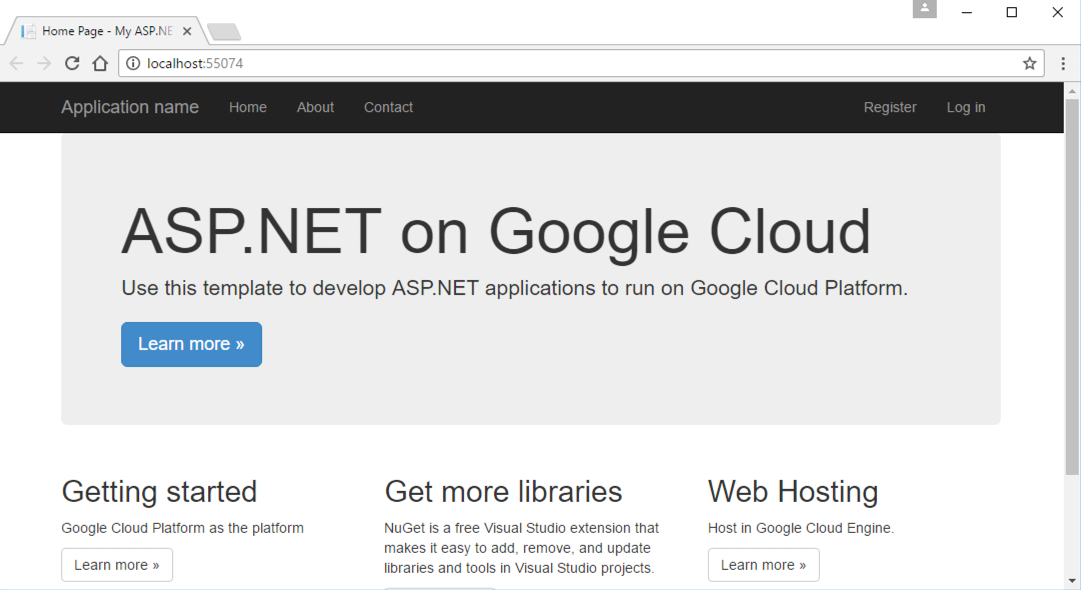
Depois de verificar que o app está sendo executado conforme o esperado, pare o app (Shift + F5).
Implantar o app no Google Cloud
Agora, você já pode implantar o app no Google Cloud Platform. Clique com o botão direito do mouse no projeto e clique em Publicar.
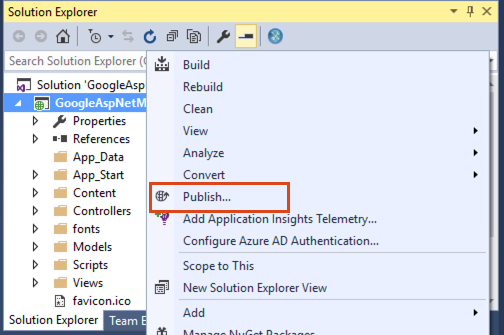
Isso abre a caixa de diálogo de publicação. Na caixa de diálogo de publicação, selecione Importar como o destino da publicação e aponte para o arquivo de configurações de publicação que você baixou anteriormente.
Você vai encontrar uma caixa de diálogo de conexão com o servidor, o nome do site etc. preenchidos. Clique em Validar conexão para verificar se ela está funcionando bem. Em seguida, uma seta verde vai aparecer.
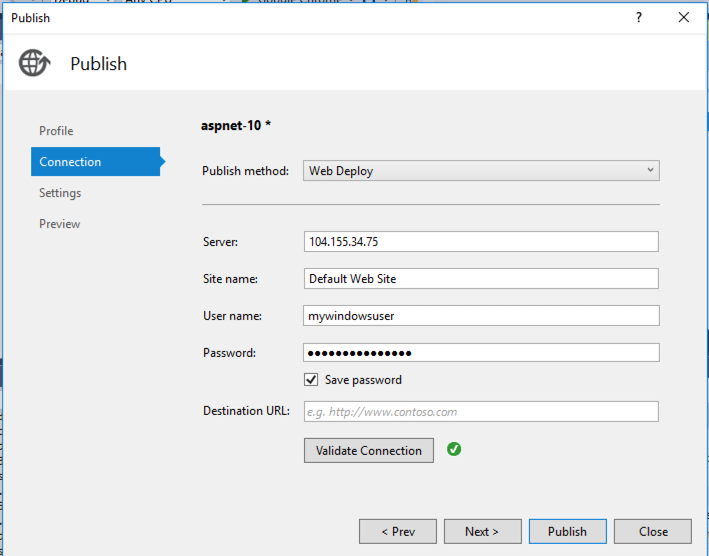
Clique em Próxima e, em Opções de publicação de arquivo, verifique se a opção Remover arquivos extras no destino está marcada.
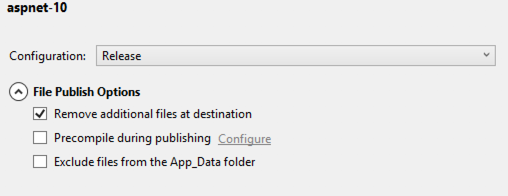
Clique em Publicar. Isso vai criar e publicar o app no Google Cloud. No final, você vai ver a mensagem Publicação concluída na janela de saída.
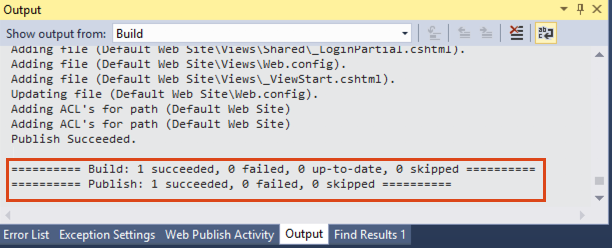
Neste ponto, você poderá acessar o IP externo da instância do Compute Engine e conferir o app MVC padrão. A maneira mais fácil é acessar Ferramentas > Google Cloud Tools > Mostrar Google Cloud Explorer,clicar com o botão direito do mouse na instância do Compute Engine e selecionar Abrir site.
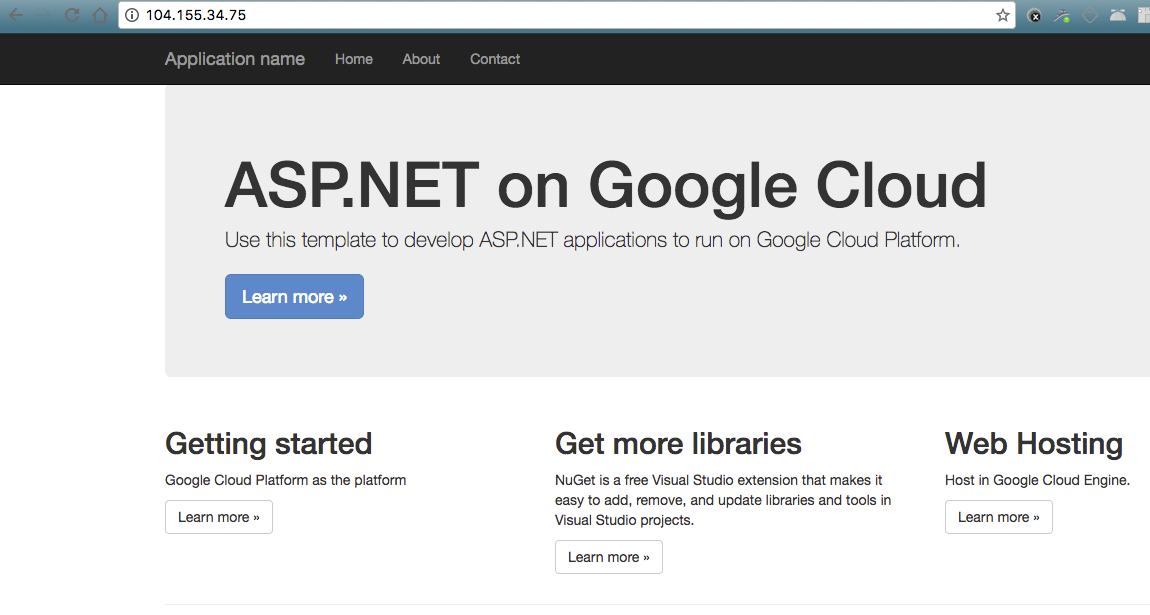
8. Navegar pelo Google Cloud Storage
Nesta parte do codelab, você vai criar um bucket do Cloud Storage, fazer upload de um arquivo aleatório para ele e usar o Google Cloud Explorer para navegar até esse bucket.
Para criar um bucket, acesse o console do Google Cloud e selecione Storage na lista de produtos.
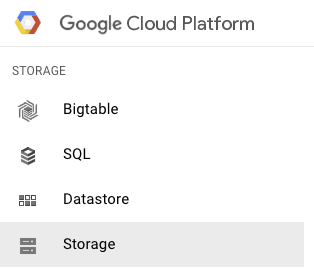
Selecione Criar bucket, dê um nome exclusivo a ele e clique em Criar. Depois que o bucket for criado, você poderá fazer upload de arquivos e vê-los no navegador do Storage.
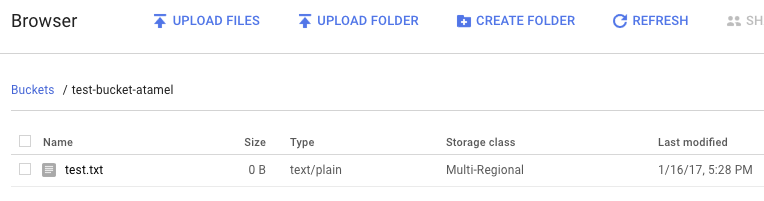
Agora, volte ao Visual Studio e abra o Google Cloud Explorer. No canto superior esquerdo, clique no botão Atualizar. Em Google Cloud Storage, você vai encontrar seu novo bucket. Clique com o botão direito do mouse no bucket e selecione Abrir no console do Cloud Platform para navegar nele.

9. Parabéns!
Neste codelab, você aprendeu a gerenciar instâncias do Compute Engine e buckets do Cloud Storage no Visual Studio, mas há muito mais! Também é possível gerenciar recursos do Cloud SQL no Visual Studio, mas isso fica como um exercício para o leitor. Confira a lista de próximas etapas abaixo para saber mais.
O que vimos
- Como instalar o Cloud Tools for Visual Studio.
- Como autenticar no Google Cloud Platform.
- Como usar o Cloud Explorer do Google para gerenciar recursos.
- Como criar e gerenciar instâncias do Google Compute Engine.
- Como criar e implantar apps ASP.NET
- Como navegar pelo Google Cloud Storage.
Próximas etapas
- Saiba mais sobre o Cloud Tools for Visual Studio.
- Saiba mais sobre o Windows no Google Cloud Platform.
- Saiba mais sobre .NET no Google Cloud Platform.
- Saiba mais sobre SQL Server no Google Cloud Platform.
- Saiba mais sobre o Cloud Tools for PowerShell.

